

 してご覧ください
してご覧くださいレディース
今日はレディースの基本操作を解説しますが、この後、メンズ、キッズのカットソー基本操作を順次解説します。
操作は簡単ですから、形の良いカットソーが誰でも楽しめます。
繊細な製図を引く点でも詳しく解説しますので、オーダーや既製服の事業製図では、商品価値を高める技法も学んでください。


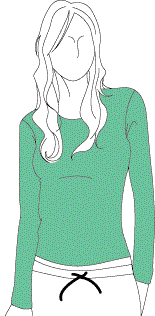
cut & sew ・・・ 「裁断」 即 「縫う」という工程でできる服。アパレル業界では、主にニット素材の服を指しています。
最近では、ロックミシンを使って家庭でもニットが簡単に縫えるようになり、ニット洋裁が流行っています。多くの主婦が、短時間で仕上がるソーイングを楽しんでいます。
さて、簡単に縫えても、形を決定するのは「製図」です。
頭に描いた理想のデザインを具現化するのはそう簡単ではありません。
製図作成に苦悩する姿が見えます。
そこでパタピッ ソフトの登場です。
ファッション雑誌やショーウインドーを彩っている流行のカットソーの製図をパタピッ ソフトで引く操作方法を是非覚えてください。
ニットといえ、最高のおしゃれを実現しましょう。
ここからは パタピッ を使ったカットソー製図の基本解説です。
Tシャツ(上イラストのデザイン)を題材に解説します。
若い人が好むスリムTシャツから、ご年配のゆったりTシャツまで、それぞれのタイプを解説します。

カットソーの製図や編み物製図で使用するソフトは、
身頃では
 が最も利用頻度が高いでしょう。
が最も利用頻度が高いでしょう。袖は
 です。
です。イラストでは襟が付いていませんが、襟付きのカットソーの製図をする場合の襟は,
布帛で使用する同じソフトがニット素材にも使えます。デザインに合わせて選んでください。
他の身頃ソフト(スーツ&ジャケットソフトやワンピースソフト他)もニット兼用です。
トップスに限らずスカートソフト、パンツソフトもニット兼用です。
マニュアルで解説していますので、操作方法はそちらをご覧ください。
(●印は「プロパタピッ セット」に含まれるソフトです。)

伸び率は生地それぞれに異なりますので、その伸び具合により製図も変化します。
ここでは、「Tシャツ程の伸びの生地」を例に、入力表を作成しました。(下表)
それ以上によく伸びるものや、逆にあまり伸びないものの場合は、「ゆとり」の入力数値を加減してください。
近頃 若い人を中心に、ピッタリと身体にフィットしたシルエットが流行です。
スリムシルエット(イラストのフィット具合)を好む場合は「超スリム」(ゆとり4cm)を使用してください。
少しゆったり目を好む場合は「スリム」(ゆとり8cm)を使用します。
ご高齢の方には「ノーマル」(ゆとり12cm)をお勧めします。
パタピッ ソフトは、素人にも安全に正しい製図を引いていただく為に、「スリム」、「ノーマル」など、選択するだけで、程よいフィット感の製図ができ上がります。
※ プロパタピッ ソフトは、「バストゆとり」「ヒップゆとり」の入力項目がありますので、スリムからルーズフィットまで自由に数値操作できます。 マイナス入力も可能ですから、プロパタピッ ソフトは、水着やフィギアスケート衣装などにも使えます。
※ ニット用に製図した型紙を使って伸びない生地(布帛)で洋服を作ると、窮屈で着れませんので注意してください。ニット素材と布帛の製図は明らかに異なります。

ニット製図の基本として「背肩幅」は幾分狭くします。 伸びるからです。 肩や首に伸び止めテープを貼りますが、それでも着用すると幾分伸びます。製図ではその伸びを考慮して「背肩幅」を狭くします。
パタピッ ソフトは初期設定では布帛(伸びない生地)の動きをします。 その為、ニット製図では、大きくなりすぎるアームホールは狭くする必要があります。 「AH増減」でプラス入力をして狭くしましょう。 この項目は体型により数値の変動がありますが、個人の体型差もありますので、程よく狭めてください。
縦にも幾分伸びますので「WL移動」の操作で幾分ハイウエストにしましょう。
「バストゆとり」「ヒップゆとり」は選んだソフトによりすでに設定されています。素人でもソフトを選択するだけで間違いなく製図ができ上がるように配慮した為です。 プロパタピッ ソフトでは自由に数値変更ができますので、必要に応じてゆとりを変えて柔軟に使用してください。
<既製服の問題点>
既製服のニット製品は、フリーサイズと表示して売っているものが多いですね。伸びるために多くのサイズを許容します。
でも、無理に合わせて布が横に伸びて沢山の横じわのまま着用している人もいらっしゃいます。好んで小さなサイズを着ている方もいらっしゃいますが、体型によっては、返って太さを強調してしまう場合もあります。
やはり自分に合ったサイズを着用したいものです。
プロパタピッ ソフトで、一度自分に合った服を着て 違いを実感してください。
どんなにか形良く、また着心地が良い点では、誰もが感動します。
今まで無理をして既製服に合わせていたことに気付くでしょう。
上表は、無理なくぴったりフィットしたでき上がりですから、横じわはできません。
数値を打ち込んで数秒待つと、下の製図が画面に現れます。そのまま印刷して使用します。
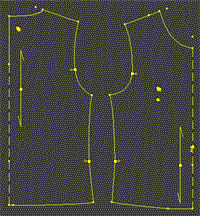
※ バストダーツの有無について・・・ニット製品では、バストダーツのない物が一般的ですので、上表でも「ダーツ削除」でダーツを消す操作をしました。
女性の身体は、ダーツを省略すると、バストの大きな人ですと、脇に突っ張りじわができます。既製服では大きなサイズでもニット製品ではバストダーツの無いものが多いのですが、バストの大きな方の場合は、バストダーツがあれば気になる突っ張りじわが消えます。
「ダーツ削除」の欄に「0」と入力すると、ダーツが製図に現れますから、バストの大きな方は、是非バストダーツで立体的な服を作ってください。
このダーツの有無は製作者の思いで操作して構いません。

前後身頃のアームホールを計測し袖ソフトを呼び出して入力します。
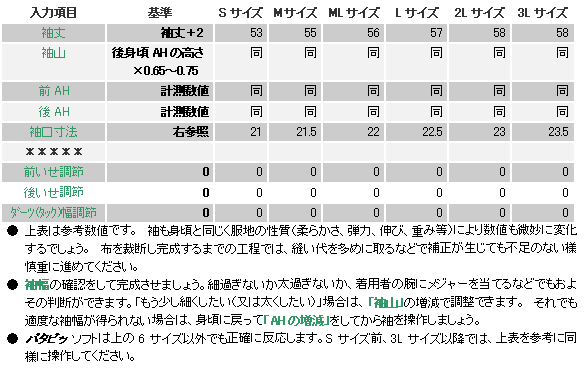
<半袖の入力表>
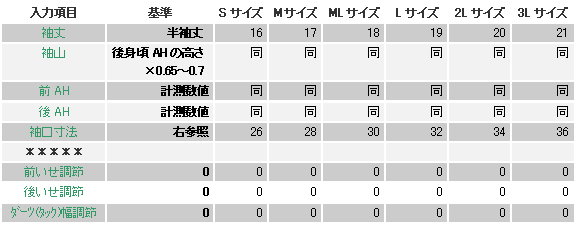
画面に現れた製図はそのまま印刷して使用します。(左・・・長袖、右・・・半袖)
「袖山」は「後アームホールの高さ×0.65~0.7」と表示しましたが、この数値の範囲で袖幅は微妙に変化します。細くしたい場合は袖山を高く、幅を広げたい場合は袖山を低く入力しましょう。好みによりさらに増減しても構いません。
身頃のデザインに合わせて、体型に合わせて適度な袖の太さが決まります。
様々な例は、パタピッ Magazineを参考にしましょう。
ちなみに、スリムタイプの袖幅の参考寸法は、
Sサイズ 30cm、M 33cm、 ML 36cm、 L 37.5cm、 2L 39cm、 3L 41cm でしょう。
腕の太さは個人差がありますので、無理のない寸法に仕上げてください。
「袖山」の増減で袖幅の微調整ができますので、数値を入れ替えて実行ボタンを押し、袖幅を計測する・・・これを繰り返しながら適度な寸法を決定してください。
















 ゆったりとしたボリュームのある襟ですので、冬生地で作ると暖かいセーターになりますね。(左写真)
ゆったりとしたボリュームのある襟ですので、冬生地で作ると暖かいセーターになりますね。(左写真)
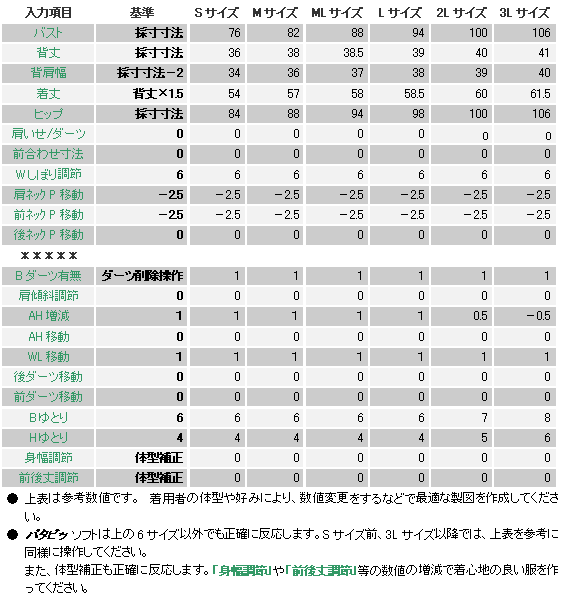
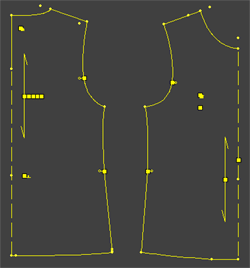
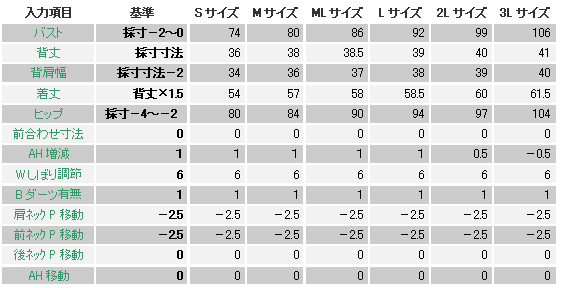

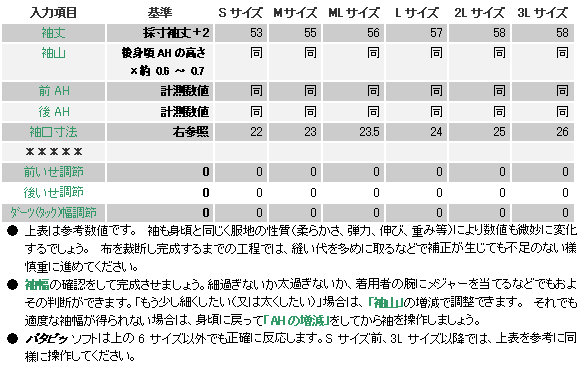








 を使いたいところですが、今回の切り替え位置はかなり脇よりです。 パネル切り替えソフトを使用して、切り替え線を大きく移動するとバランスを崩すことがありますので、今回はニットTシャツということもあり、バストダーツを無視することができますので、簡単に操作できる
を使いたいところですが、今回の切り替え位置はかなり脇よりです。 パネル切り替えソフトを使用して、切り替え線を大きく移動するとバランスを崩すことがありますので、今回はニットTシャツということもあり、バストダーツを無視することができますので、簡単に操作できる 

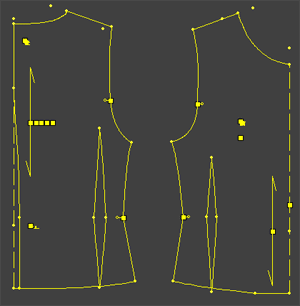
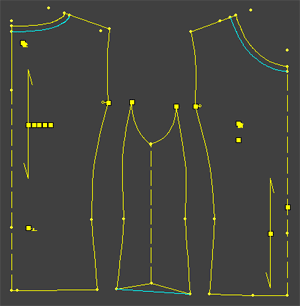






 ミシンや道具に不必要にお金をかける必要はありません。
ミシンや道具に不必要にお金をかける必要はありません。 当講座の「一日集中講座」のたった一回の参加で、この類の服は仕上がってしまうでしょう。
当講座の「一日集中講座」のたった一回の参加で、この類の服は仕上がってしまうでしょう。 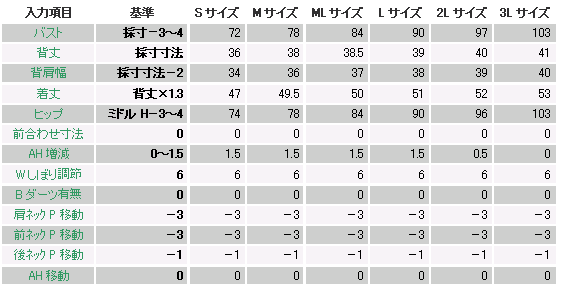

 左は 縛る前の状態です。
左は 縛る前の状態です。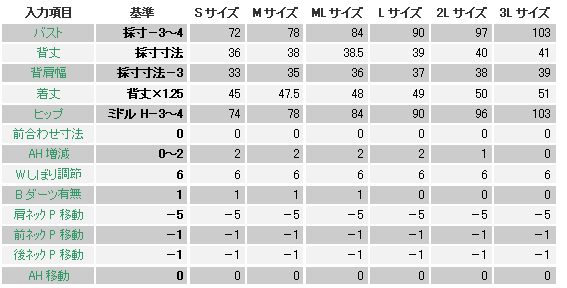
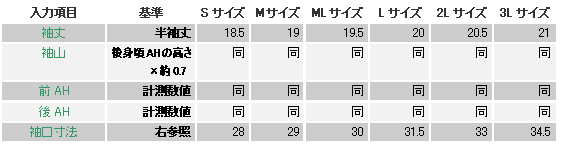



 戻りの良いしっかりとした素材を選ぶと型崩れなく高級感が出ます。
戻りの良いしっかりとした素材を選ぶと型崩れなく高級感が出ます。
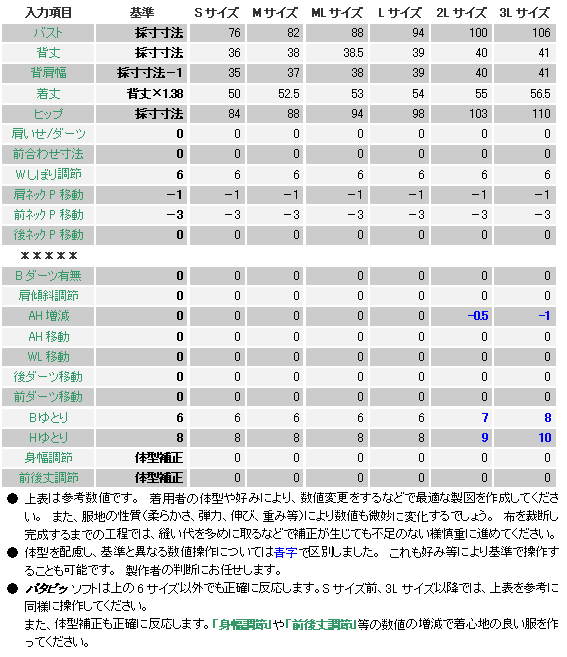

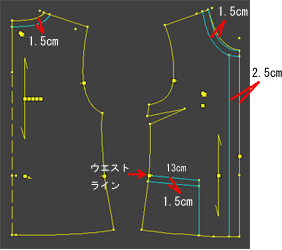

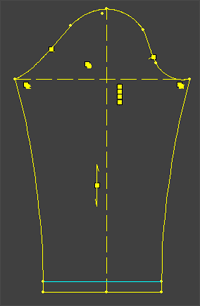

 ・・・星の数でランク分け。三ツ星までできたら、雑誌の写真やショーウインドーで目に止まった素敵な服を自由に無限に製図する「基礎力」が付いたという目安になるよ。
・・・星の数でランク分け。三ツ星までできたら、雑誌の写真やショーウインドーで目に止まった素敵な服を自由に無限に製図する「基礎力」が付いたという目安になるよ。







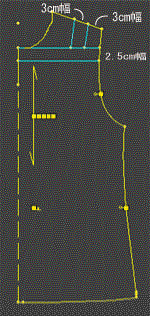 →
→ 

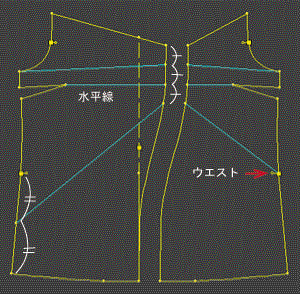



 →
→ 


 ソフトをお持ちのユーザーは、ソフトで作成しましょう。正確で簡単にでき上がります。
ソフトをお持ちのユーザーは、ソフトで作成しましょう。正確で簡単にでき上がります。


 →
→ 
 →
→ 


 を使用し、スカート部分は
を使用し、スカート部分は を使用します。
を使用します。






